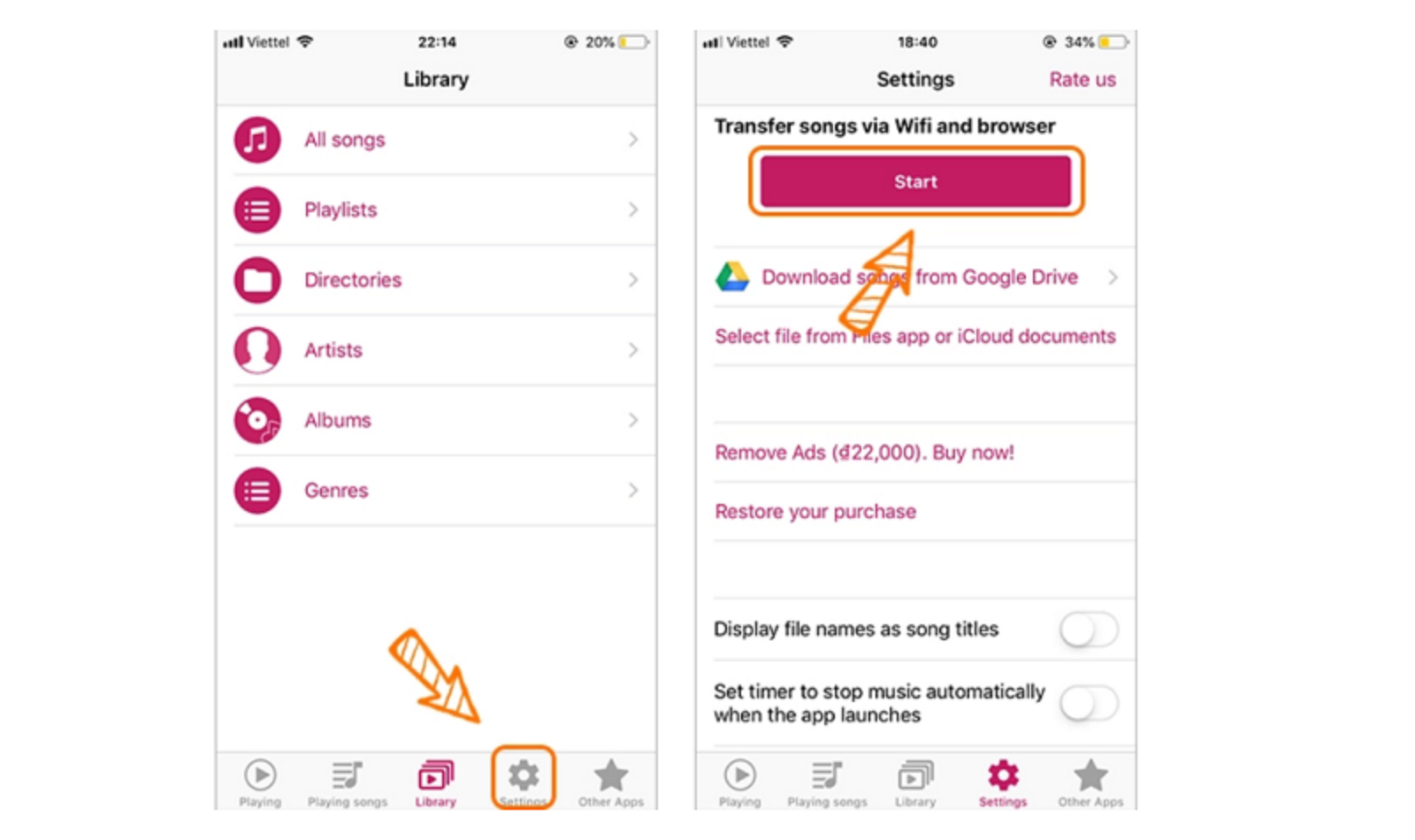Muzik Box: Giúp bạn chép nhạc vào iPhone nhanh chóng nhất qua Wifi
Bạn hay nghe nhạc offline và luôn muốn cập nhật những bài hát mới nhất tuy nhiên việc chuyển nhạc vào iPhone thông qua iTunes khá tốn thời gian vậy hãy đọc ngay bài viết dưới đây của ShopDunk để biết được cách chép nhạc từ máy tính sang iPhone cực nhanh bằng ứng dụng Muzik Box nhé.
Tìm hiểu về ứng dụng Muzik Box
Muzik Box là ứng dụng quản lý nhạc theo danh sách phát, album và nghệ sỹ, cho phép bạn truyền nhanh các bài hát yêu thích từ máy tính sang di động qua kết nối mạng Wifi và trình duyệt. Với những ai yêu thích hình thức giải trí qua âm nhạc, Muzik Box sẽ là ứng dụng không thể thiếu được trên di động iOS.
Muzik Box là trình phát nhạc nổi bật với thiết kế sang trọng, lịch sự, hỗ trợ hầu hết các định dạng nhạc thông dụng như MP3, FLAC (chuẩn lossless), M4A, ACC, ALAC, v.v, mở ra không gian âm thanh sống động với chất lượng cao, thỏa mãn mọi yêu cầu của người dùng đối với một ứng dụng nghe nhạc trên di động.
Qua giao diện hiện đại của Muzik Box, bạn dễ dàng thực hiện các tác vụ quản lý nhạc như tạo danh sách bài hát yêu thích, sắp xếp bài hát theo album hoặc theo tên nghệ sỹ. Ngoài ra, một điểm cộng nữa của ứng dụng này là nó tích hợp tính năng hẹn giờ tắt nhạc – nếu bạn có thói quen bật nhạc đi ngủ và không muốn thấy di động cạn pin vào buổi sáng, tính năng này hẳn sẽ thu hút sự chú ý của bạn.
Tính năng của ứng dụng Muzik Box
– Phát nhạc lossless.
– Hỗ trợ hầu hết các định dạng nhạc thông dụng.
– Chia sẻ bài hát qua mạng Wifi.
– Quản lý thư viện nhạc theo danh sách phát, album, nghệ sĩ.
– Hẹn giờ tắt nhạc.
Cách chuyển nhạc từ máy tính qua iPhone thông qua ứng dụng Muzik Box
Để chuyển nhạc từ máy tính qua iPhone, bạn hãy làm theo các bước hướng dẫn dưới đây:
Bước 1: Hãy tải về ứng dụng Muzik Box cho iPhone/ iPad
Bước 2: Sau khi tải ứng dụng Muzik Box, hãy mở ứng dụng Muzik Box lên và chọn vào biểu tượng bánh răng ở góc dưới bên phải để vào mục “Settings” > Chọn “Start” ở mục “Transfer songs via Wifi and brower”.

Bước 3: Bạn sẽ thấy một địa chỉ hiển thị trên giao diện của ứng dụng Muzik Box (ví dụ: http://192.168.1.105), hãy vào địa chỉ này ở trên trình duyệt của máy tính.
Lưu ý: Cả iPhone và máy tính của bạn cần kết nối cùng 1 mạng Wifi.

Bước 4: Giờ bạn hãy chọn vào “Upload Files”, tìm đến các bài nhạc bạn muốn nghe và chọn “Open” để tiến hành chép sang iPhone.
Lưu ý: Bạn phải mở khóa màn hình và mở ứng dụng Muzik Box khi chuyển nhạc từ máy tính sang, nếu không sẽ không chuyển nhạc qua được.
Bước 5: Sau khi chuyển xong hãy tắt sever chung của 2 thiết bị ở ứng dụng Muzik Box đi, bằng cách chọn “Disconnect”.
Giờ các bài hát bạn chọn đã được chuyển sang iPhone rồi đấy, hãy chuyển sang mục “Playing songs” để thưởng thức các bài hát mới chuyển sang.
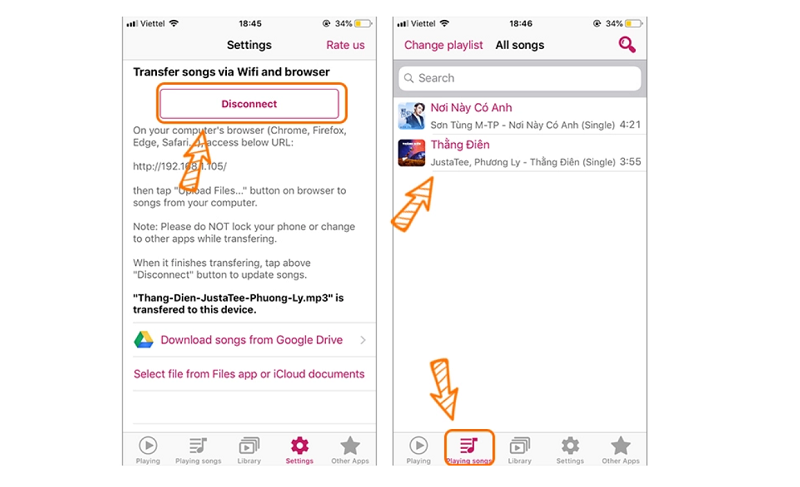
Thật dễ dàng để sử dụng ứng dung Muzik Box để chép nhạc từ máy tính sang iPhone bằng Wifi đúng không nào. Với thủ thuật hữu ích như vậy thì bạn đừng quên chia sẻ với bạn bè của mình để mọi người cùng sử dụng nhé. Cảm ơn bạn đã theo dõi bài viết!
Đọc thêm: Làm sao lấy hình nền độc quyền iPhone X cho iPhone thường?






 Tài khoản
Tài khoản